가입링크
음원 저작권을 등록할 수 있는 사이트이다. 아래링크로 가입하면 7% 할인을 받을 수 있다.
학생과 교육자는 50%할인 혜택이 있으므로 무지하게 저렴하다.
https://distrokid.com/vip/seven/8670766
DistroKid 저작권 등록이유
일반인이 작사작곡 AI 등으로 만든 노래를 간편하게 저작권 등록과 함께 배포할 수 있는 곳이다.
저작권 등록 이후 유튜브 음원수익 또는 소셜계정에서 본인의 영상에 첨부하여, 음원을 사용하는 경우 저작권 수입을 얻기 위해서 필수적인 과정이다.
DistroKId 요금제 선택요령
요금제는 저렴해서 부담이 없는 Musician 선택해서 저작권 등록과정과 수익과정을 경험해보고 필요 시 업그레이드하면 좋을 것 같다. 실제로 Musician Plus를 사용해도 쓰는 기능은 Musician과 거의 동일하다. 저작권을 이용해 수익을 얻는 다는 것은 몇 주 혹은 한달의 짧은 기간으로 가능한 일은 아니기에 연간 요금을 결재해야 한다. 참고하면 좋을 것 같다.
신용카드 등록
음원 등록 전 신용카드 정보 등록을 요청한다. 음원 등록 마지막 과정에서 유튜브 등 소셜 미디어 팩 등록 시 4.95$/년 이 발생하기 때문이다. 등록 필요.
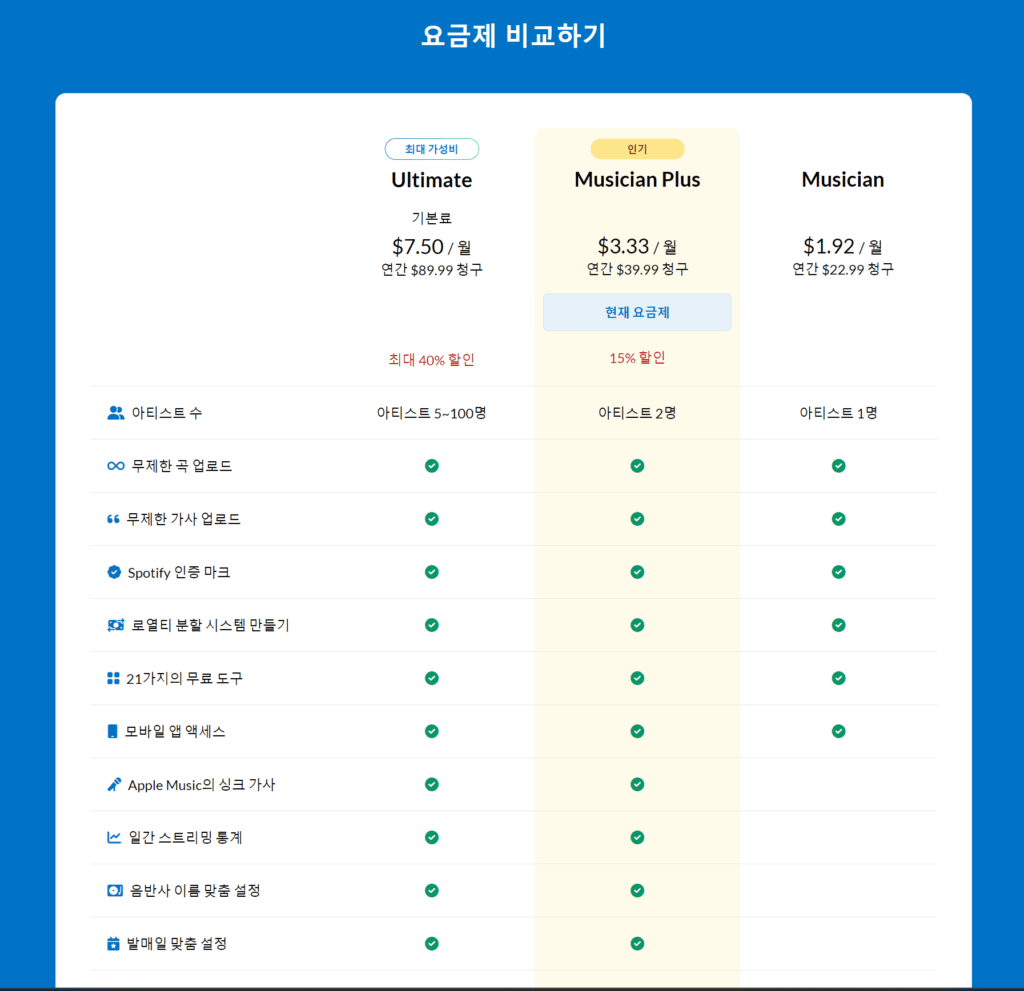
노래 저작권 등록하기
많은 분들이 궁금해하시는 저작권 등록과정은 어렵지는 않지만 몇 가지 중요하게 확인해야 하는 부분이 있다.
음원 업로드. 음원 wav화일로 준비
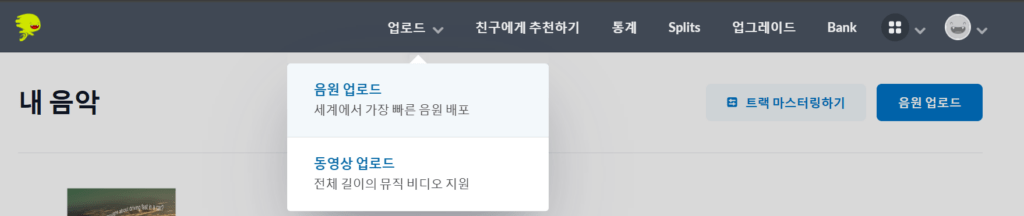
2. 음원 업로드를 클릭하면 보이는 창이다.
Apple MUsic, iTunes를 클릭해제(하단에 연주가, 악기 등을 입력하는 부분이 있어, 번거로움을 피하기 위해 애플뮤직에는 스트리밍을 고려하지 않았다, 실제로는 가수가 아니라면 쇼츠 등 유튜브에 사용하는 용도를 대부분의 사람들이 고려할 것이다.)
곡수선택 – 1곡을 올릴 것인지, 여러 곡을 올릴 것인지 선택, 우선 1곡을 등록해서 자신이 목표하는 추이를 지켜보는 것을 추천한다.
기존발매여부 – 기존 발매가 아니므로 아니오 선택
아티스트/밴드 이름 – 아티스트 이름을 적는다. 이름을 적으면 각 종 스트리밍 할 곳의 기존 아티스트와 이름이 겹치는 지 자동 확인된다. 썩 괜찮은 이름은 이미 주인이 있다. 안되면 생각해 둔 이름 앞뒤에 알파벳 또는 숫자를 덧붙여서 만들자.
발매일 – 원하는 날짜를 적는다.
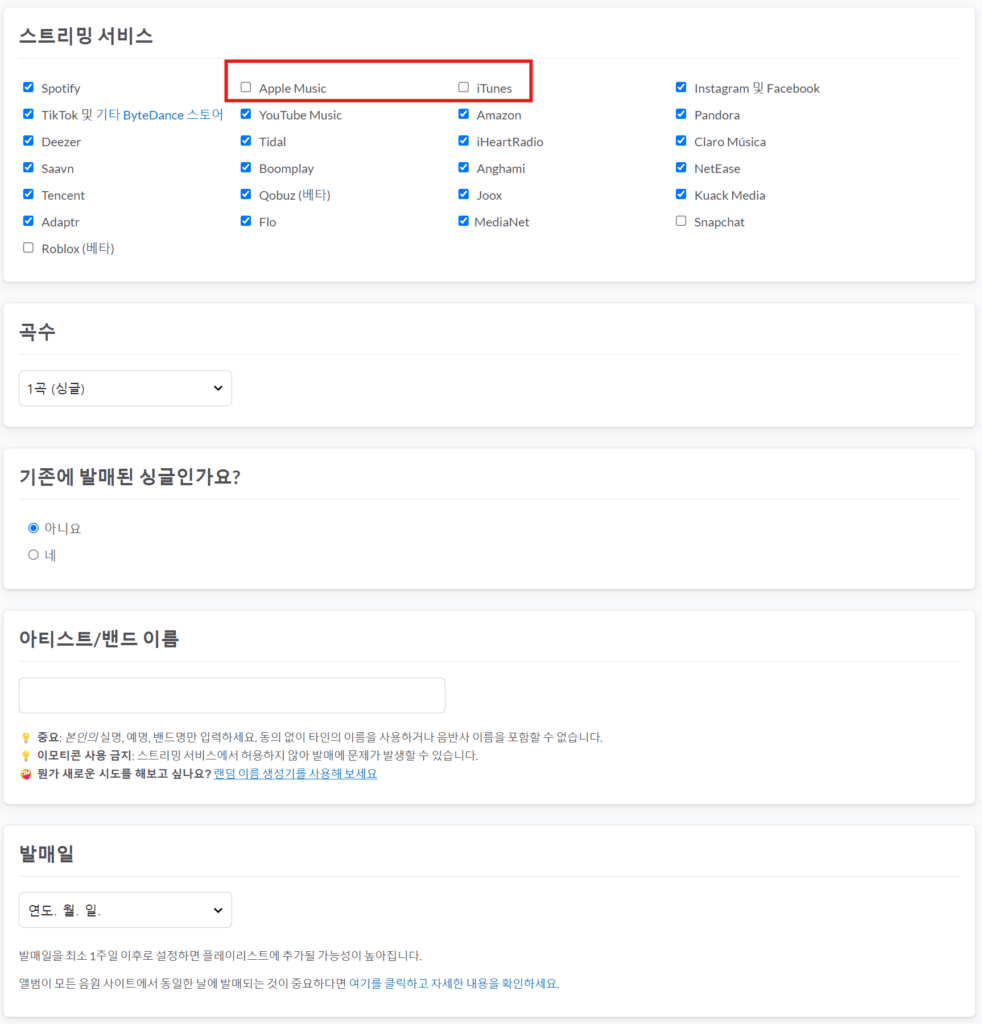
등록된 아티스트 여부 – 아티스트이름을 적으면 하단의 스트리밍 될 회사메뉴가 나타난다. 첫 등록이므로 모두 아니요를 선택해서 클릭
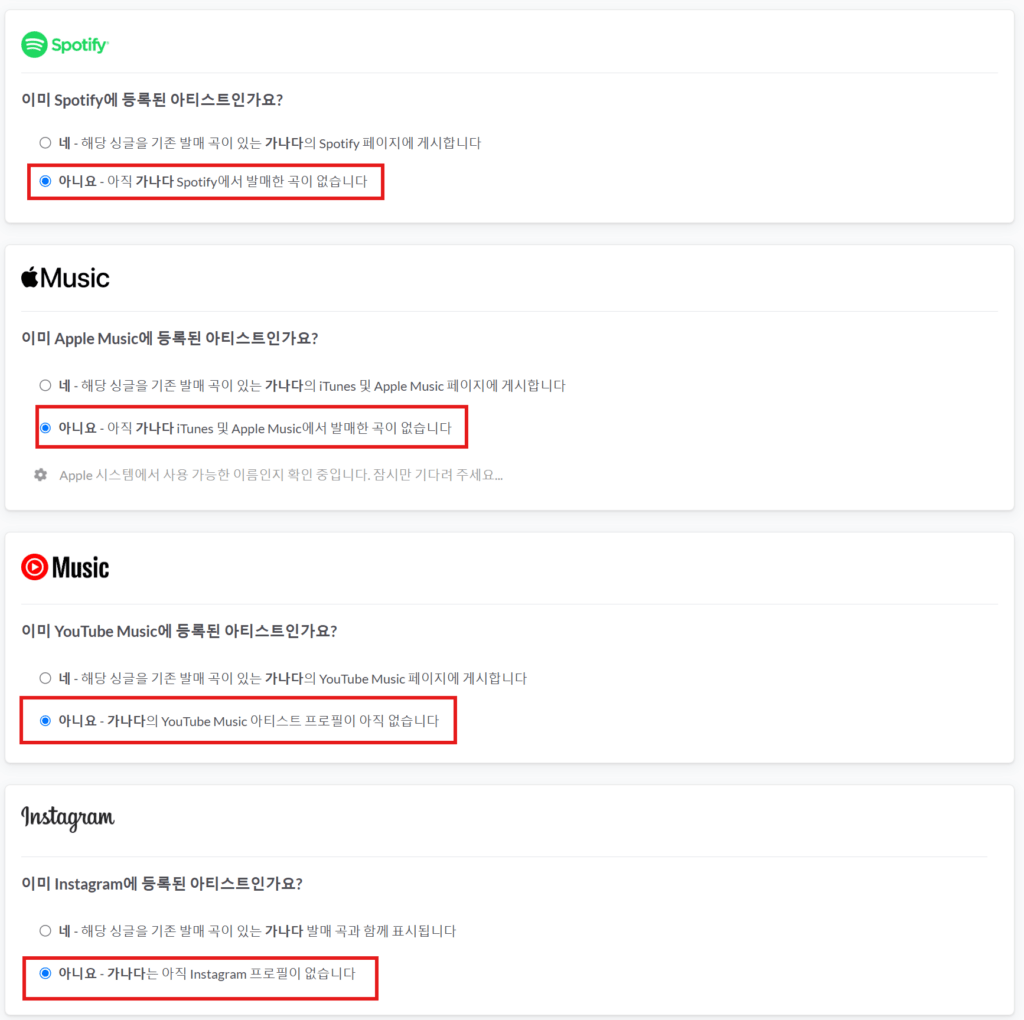
음반사 이름 – 원하는 이름을 적는다.
언어 – 노래의 언어를 적는다.
주요장르 – 주요 장르를 적고, 보조 장르를 적는다. 보조 장르 선택 시 잘 모르는 경우, 이전 글 CYANITE (음악장르분석 AI)를 통해 본인 곡의 장르를 확인할 수 있다. 장르는 그 가짓 수가 많아 전문가가 아니면 구분할 수 없을 것이다.
앨범표지 – 기존 제작툴에서 만들어 준 이미지를 활용해도 좋고, 필요 시 본인이 많들어도 좋다. 제목이 없는 이미지여도 상관없다. JPG로 만들자. 본인의 노래와 관련된 참신한 이미지라면 더 할 나위 없이 좋다. 유튜브 등은 이미지가 뜬 상태로 곡이 재생되므로 청각과 시각을 동시에 충족시킨다면 좋겠다.
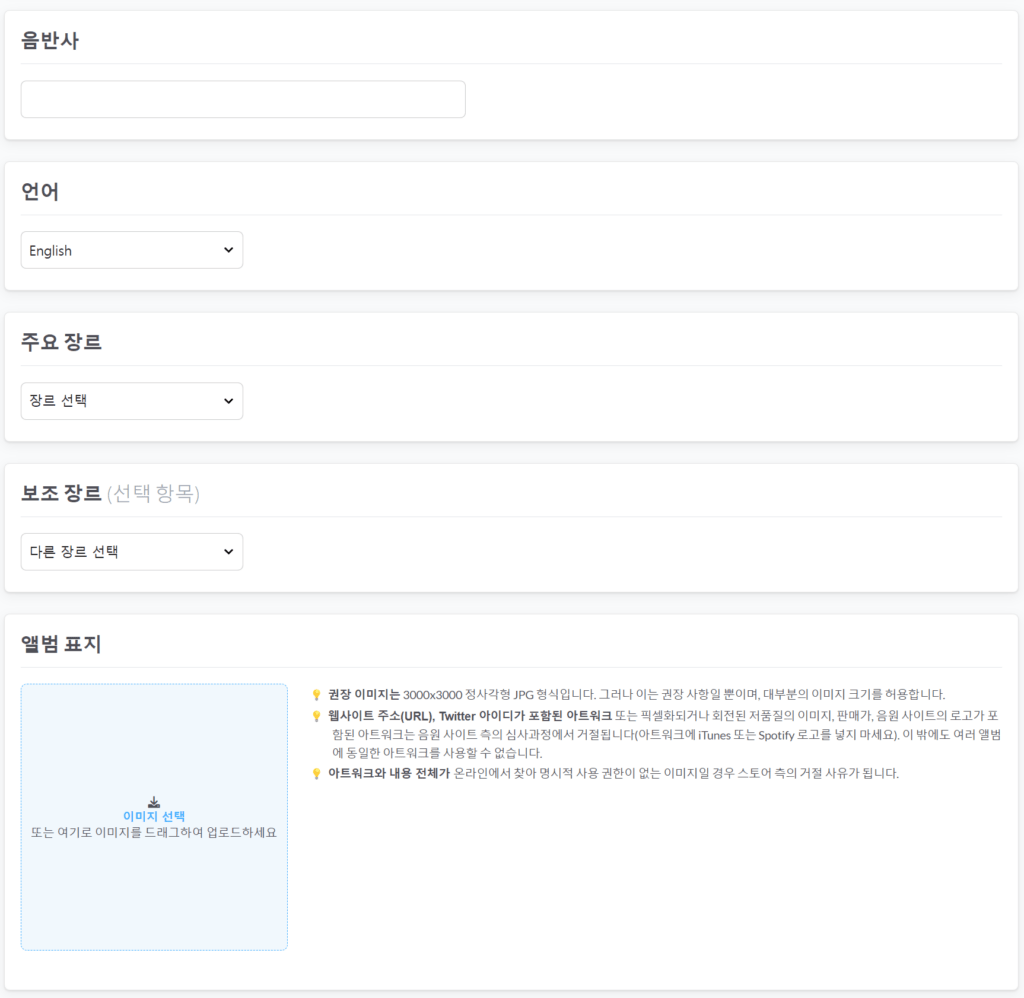
선택한 곡 수 만큼 트랙이 생성되어 있을 것이다. 한 곡이니 트랙1을 작성한다.
곡 제목 – 곡 제목을 입력한다.
피처링 아티스트 – 패스
곡 제목 버전 정보 – 패스
오디오 파일 업로드 – WAV 화일을 준비하고 드래그하여 업로드
Dolby Atmos/공간 오디오 – 아니오
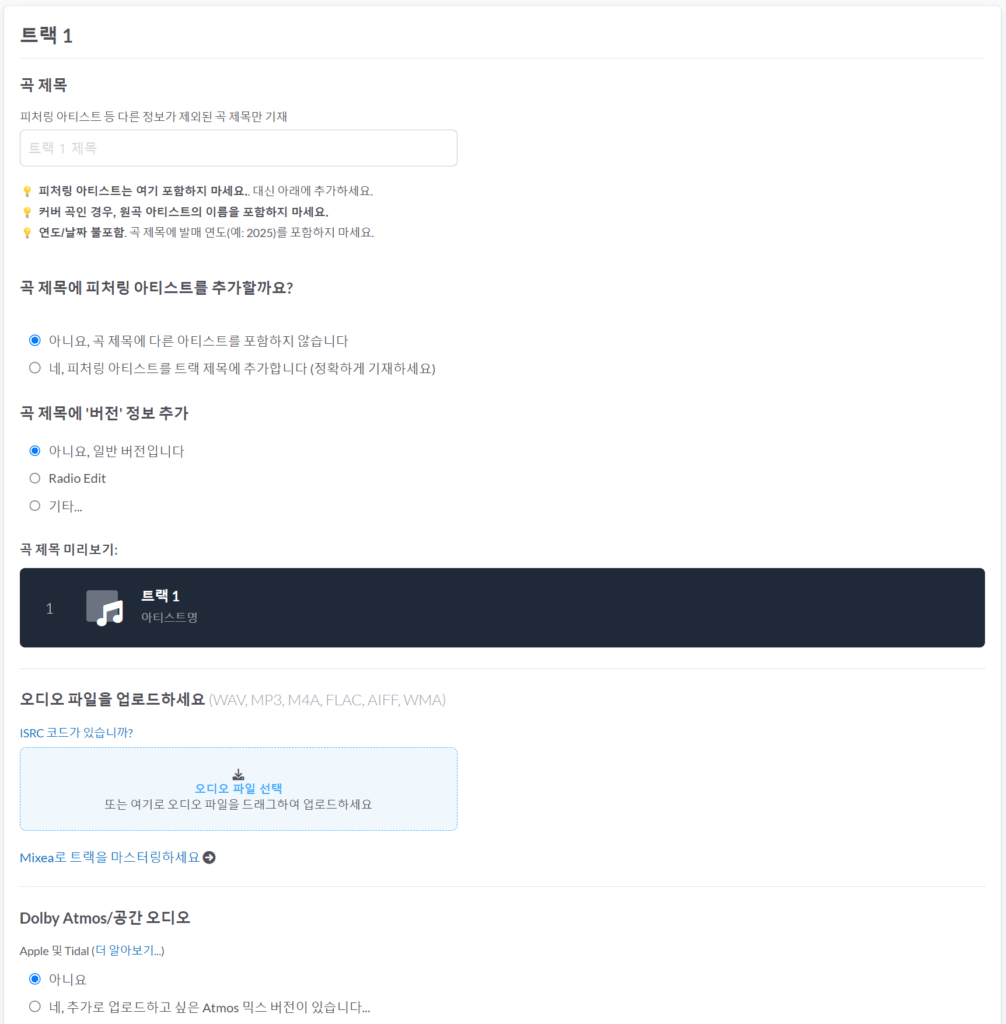
자작곡 – 자작곡으로 표시
작곡가/작사가의 본명 – 본명을 영어로 적는다
19금 가사 여부 – 해당란을 클릭
Radio Edit 버전인가요? – 아니오
연주곡인가요 – 가사가 없는 연주곡이면 해당내용을 클릭
미리듣기 클립 시작 시간 – 패스
트랙 판매가 – 패스
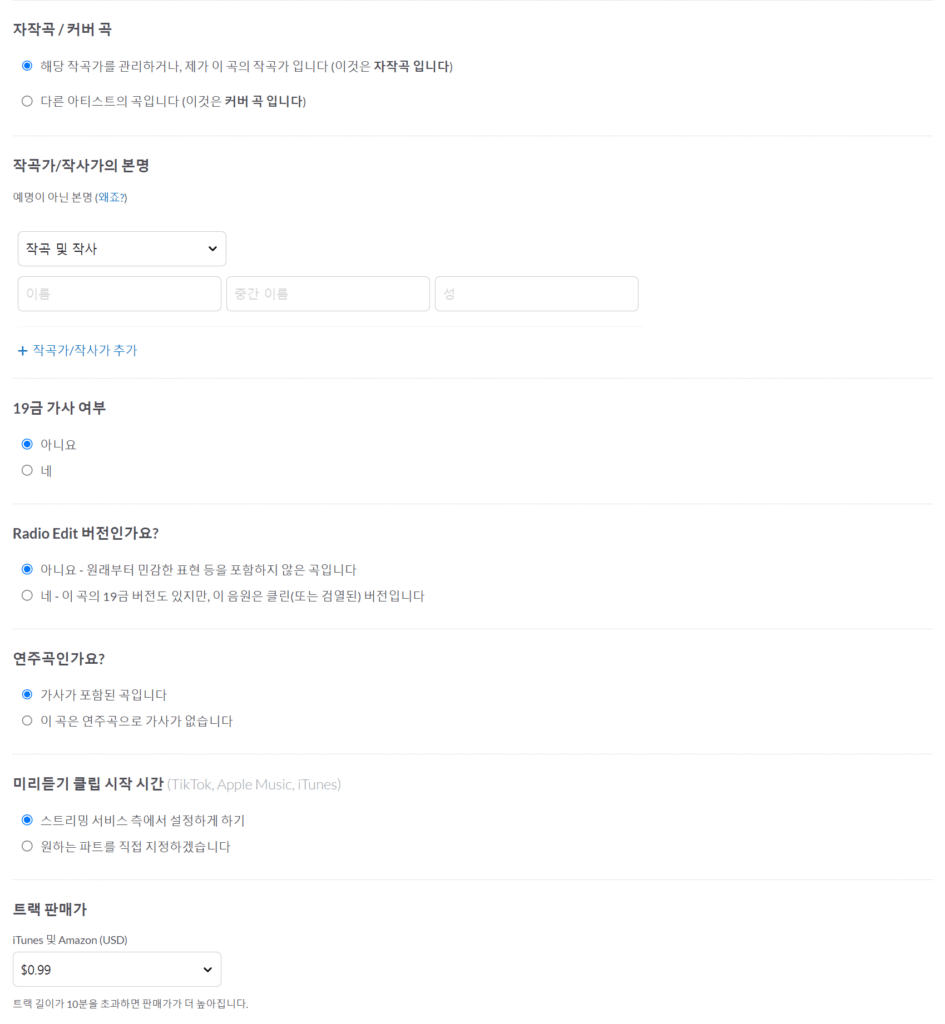
옵션이지만 훌륭한 추가 기능 – 소셜 미디어 팩을 선택해야 유튜브 등에서 사용할 수 있다.
소셜 미디어 팩에 체크하고 나머지 내용 체크
디스커버리 팩 이하는 체크하지 않는다. 모두 비용이다.
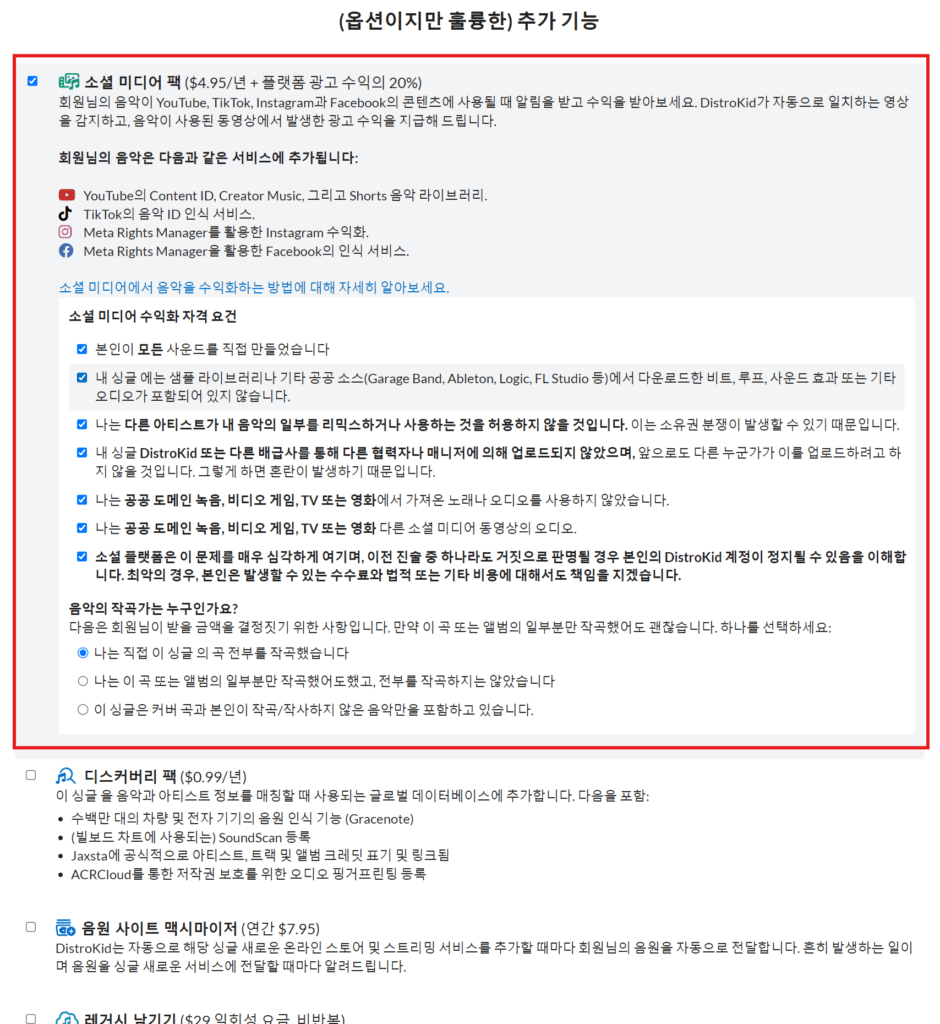
중요 체크박스(필수) – 마지막으로 중요 체크박스에 모두 체크하고 계속 버튼을 누르면 음원등록이 끝난다. 복잡한 철차는 아니지만 꼭 확인해야 하는 절차들이었다. 축하 메시지가 나온다.
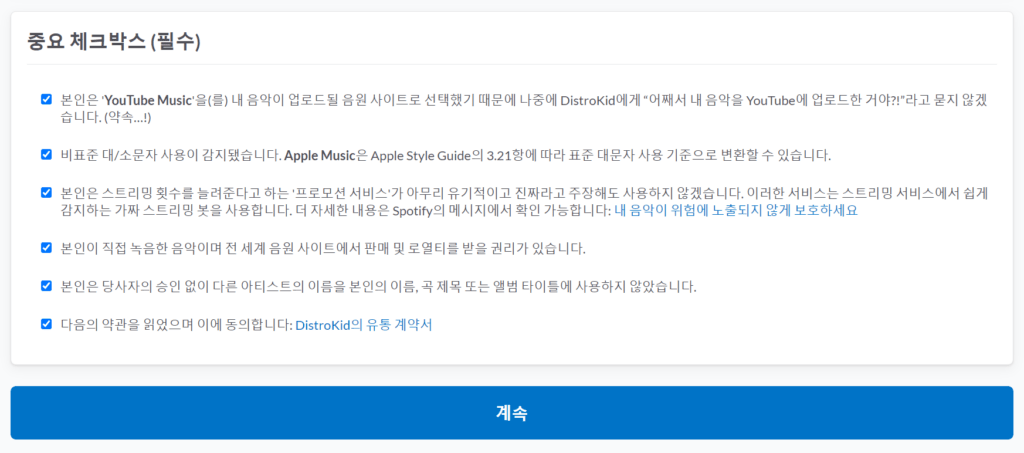
홈페이지 상단의 메뉴에서 진행사항, 등록 음원관련통계, Bank 수익내용 확인이 가능하다.

Bank 항목에서는 스트리밍의 로열티 처리는 일반적으로 2~3개월 정도 지연된다는 메시지가 보인다. 회원 가입 후 뱅크 등록창이 생성되면 Bank는 국내은행을 통하기 보다는 paypal과 연동시키는 것이 좋겠다. paypal은 별도로 가입한 후 연결하면 된다. 페이팔 가입과 디스트로계정 연결은 별도의 아래 글에서 확인 가능하다.
페이팔가입하기 링크 PayPal 가입하기(해외수입 수신용)
디스트로 페이팔계정연결 링크 DistroKid – Paypal 계정연결
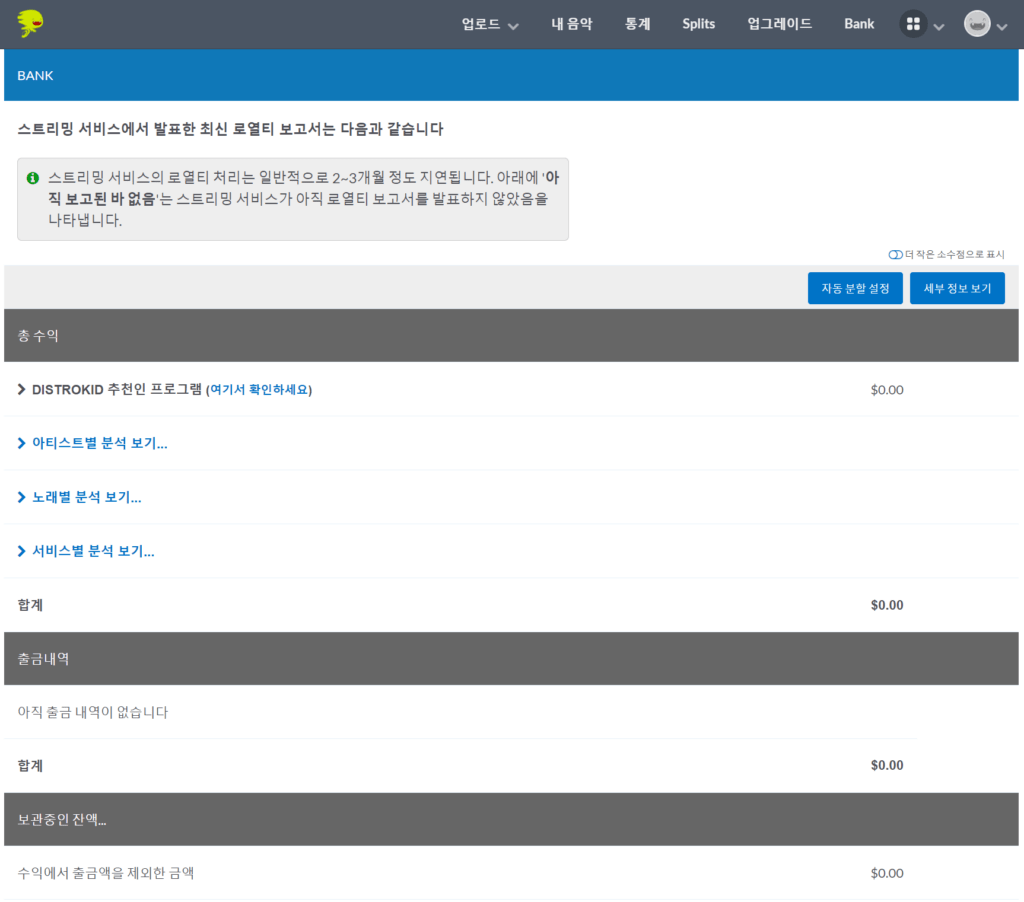
수익과 출금 시 주의사항
아직 초보 등록이라 수익이 발생하지는 않았다. 하지만 수익이 발생하면 일주일 간격 정도로 그때그때 출금하자. 저작권 관련 사항들은 우리가 알 수 없는 이유들로 스트리밍사에서 문제가 발생될 여지가 있기 때문이다. 수익이 발생되면 추가로 관련 글을 작성하겠습니다.
레거시 남기기
음원이 등록되고 나서 본인의 음악에 들어가면 소셜미디어 팩 외에 레거시 남기기 항목이 있다. 아래 설명과 같이 디스트로키드를 탈퇴하거나 다른 금융문제가 발생해도 영원히 저작권이 본인에게 귀속된다는 것이고, 비용은 일회성 비용이다. 만약 음원이 인기가 있고 계속해서 본인의 음원으로 남기길 원한다면 어느 시점에는 레거시 남기기 기능을 사용해야 할 것이다. 저작권관련 문제로 음원이 정지당한 사례를 보면 레거시가 의미없으므로 수익여부와 안정성 등을 고려해서 등록하는 것도 좋은 방법일 것 같다.
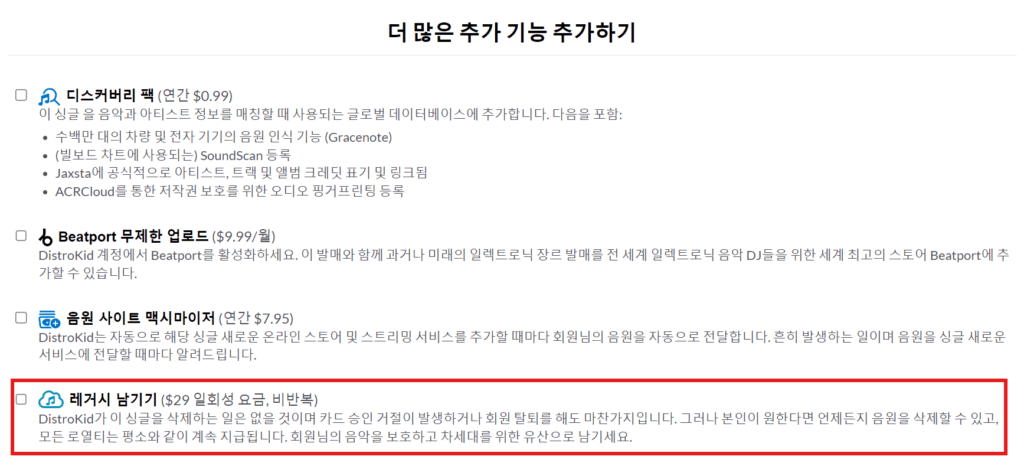
디스트로키드 관련 글 목록
1. DistroKid – 음원 저작권 등록과정 및 비용
2. Distrokid – 디스트로키드 음원 수익 인증
3. Distrokid – Paypal 계정연결, 유튜브 음원 수입인증
"이 포스팅은 쿠팡 파트너스 활동의 일환으로, 이에 따른 일정액의 수수료를 제공받습니다."
My family always say that I am killing my time here at web, except I
know I am getting know-how daily by reading thes good articles.
Hi, I do believe this is an excellent website.
I stumbledupon it 😉 I may revisit yet again since I book-marked it.
Money and freedom is the greatest way to change,
may you be rich and continue to help other people.
I’ve been exploring for a little for any high-quality articles or weblog posts
on this sort of area . Exploring in Yahoo I finally stumbled upon this site.
Reading this info So i am satisfied to exhibit
that I have an incredibly good uncanny feeling I discovered exactly what I
needed. I most undoubtedly will make certain to don?t omit this website and give it a look regularly.
Having read this I believed it was really enlightening.
I appreciate you spending some time and energy to put this short article
together. I once again find myself spending way too much time both reading and posting comments.
But so what, it was still worth it!